WordPress 日志记录:它是什么以及为什么要使用它
已发表: 2022-11-11如果您经营一家有多个贡献者的电子商务商店,您的网站有时会让人感到困惑。 当问题出现时,很难追踪是谁做出了特定的更改并有效地解决了问题。
幸运的是,您可以使用 WordPress 日志插件来跟踪您网站上的用户活动。 跟踪修改可以挖掘问题的根源,并告诉您有问题的更改背后的人、内容和时间。 总体而言,日志记录使您能够更轻松地解决任何复杂问题。
在这篇文章中,我们将解释 WordPress 日志记录以及为什么电子商务网站所有者应该考虑使用它。 然后,我们将引导您了解如何通过插件设置日志记录。 让我们开始吧!
WordPress 日志简介
WordPress 日志记录是一个收集记录的过程,其中显示了对您的 WordPress 网站的所有修改。 如果您有多个用户访问或在您的网站上工作,它的日志会很有帮助。 它们还使您能够跟踪客户活动并跟踪下载、登录、发送的电子邮件等。
日志工具可以跟踪很多事情,包括:
- 内容修改
- 对用户配置文件和权限的更改
- 插件和主题更改
- 新用户和已删除用户
- 登录尝试失败
- 对 WordPress 核心及其设置的更改
- 技术问题
通常,您将使用插件或外部软件来跟踪 WordPress 网站上的用户活动。 现在让我们探索为什么日志记录是一项如此重要的任务!
为什么在 WordPress 中跟踪用户活动很重要
跟踪用户活动对于维护高效且安全的电子商务网站至关重要。 总体而言,它提高了您网站的透明度并简化了故障排除过程。
如果您有多个管理员用户角色,WordPress 日志记录尤其重要。 你的团队成员可能会犯错误。 因此,如果您有活动记录,您将能够跟踪问题以修复它们并防止将来出现问题。
日志还可以识别黑客攻击和其他可疑活动。 因此,日志记录对于开展在线业务尤为重要,因为您必须保护公司的信息和客户数据。
例如,蛮力攻击是指用户提交大量密码和用户名组合,希望他们最终能够正确猜测并访问您的网站。 日志工具将通知您此行为,以便您可以在安全漏洞发生之前阻止它。
此外,在线商店并不是唯一可以从 WordPress 日志记录中受益的网站。 例如,如果您有一个包含多个贡献者的博客,则活动日志可以跟踪添加的帖子、编辑和一般更新。 因此,值得使用日志工具来确保您的 WordPress 网站正常运行。
如何在 WordPress 中记录活动(分 3 步)
现在您知道了 WordPress 日志记录的重要性,是时候讨论如何在您的网站上实现它了。
对于本教程,我们将使用 Activity Log 插件,因为它的特性和易用性。 它为单站点或多站点设置提供全天候的用户活动跟踪,并且还可以免费使用和下载。
第 1 步:安装并激活活动日志插件
您首先需要在 WordPress 仪表板中安装活动日志插件。 当您单击激活时,您将被带到您的插件页面:
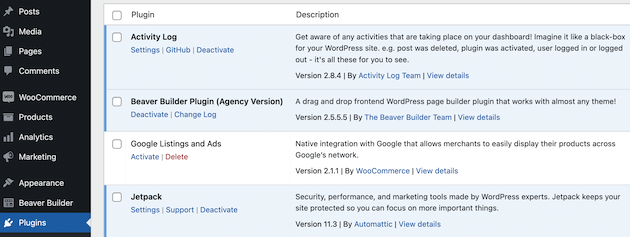
在左侧导航栏中,您现在应该会看到列出的活动日志。 导航到此选项卡:
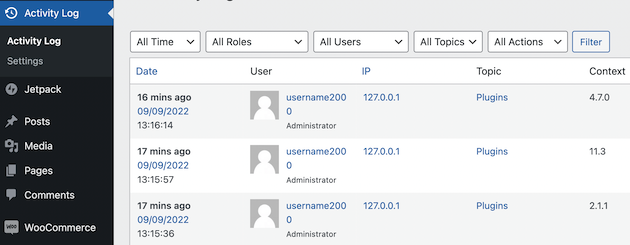
如果您滚动到页面底部,您会看到该应用程序已经跟踪自己被激活:
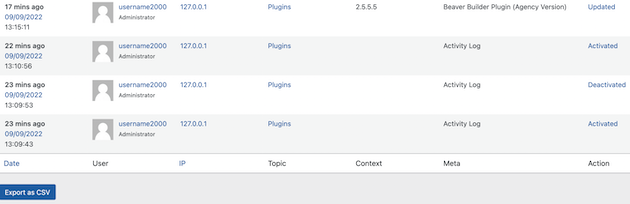
这只是您的新插件将记录的活动的一个示例。 我们现在将解释如何设置 WordPress 日志记录工具。
第 2 步:测试插件并查看其日志
现在是时候测试某些活动并验证活动日志是否正在跟踪它们。 您可以通过在前端查看您的网站并对帖子发表评论来做到这一点:
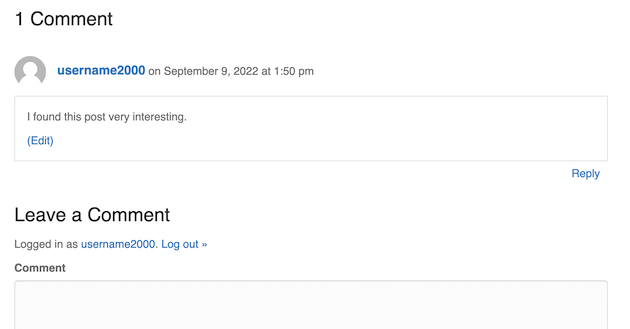
如果您导航回“活动日志”选项卡,您将看到该操作已被跟踪。 您应该能够看到用户名、IP 地址、日期、时间和有关操作的一般信息:
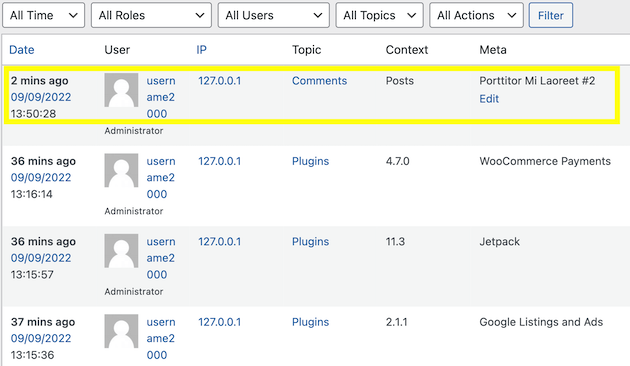
这是网站前端操作的示例。 它有助于了解用户如何与您的网页进行交互。
但是,跟踪站点后端的活动是一个更关键的组件。 如果有人可以访问您的网站并修改了内容,此工具还可以记录执行该操作的用户以及他们何时执行该操作。

让我们快速看看它是如何工作的。 我们将对在线商店的Shop页面进行小幅编辑:
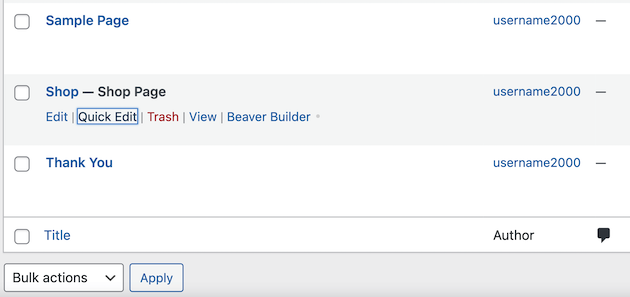
在这里,我们只是对名称进行了轻微修改:
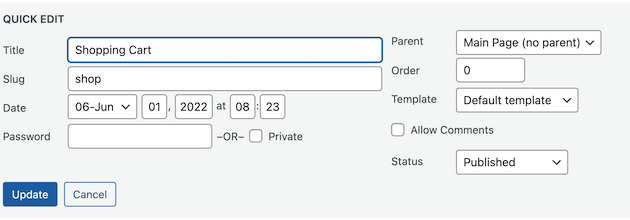
导航回Activity Log选项卡,我们现在可以看到该工具已经记录了更改:
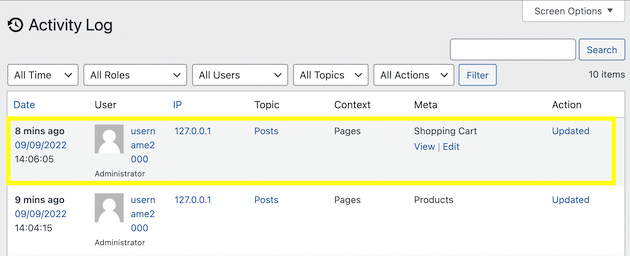
该日志为您提供了有关修改的许多详细信息,包括用户名、IP 地址和进行编辑的确切时间。 如果有人对您的电子商务网站进行未经授权的更改,此类信息会非常方便。
如果要按用户规则过滤日志,可以使用过滤器按钮。 例如,您可以查看特定角色,例如Administrator、Editor或Guest :
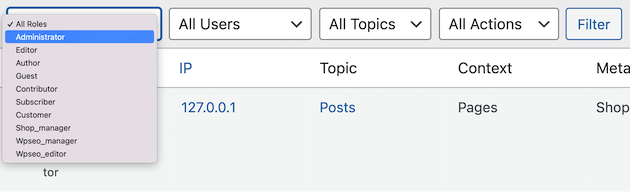
请记住,活动日志插件可以跟踪您的 WordPress 网站上的许多操作,包括:
- WordPress 核心更新
- 创建、更新和删除页面、帖子、类别和标签
- 用户信息,包括登录、注销、登录尝试、个人资料更新以及注册和删除的用户
- 安装、更新、激活、停用和更改的插件和主题
- WooCommerce 的所有商店设置和选项
默认情况下,活动日志将记录所有这些操作。 但是,您可能还想修改插件的设置以满足您在线商店的需求。
第 3 步:自定义插件的设置
如果您想自定义插件的设置,请导航到Activity Log > Settings :
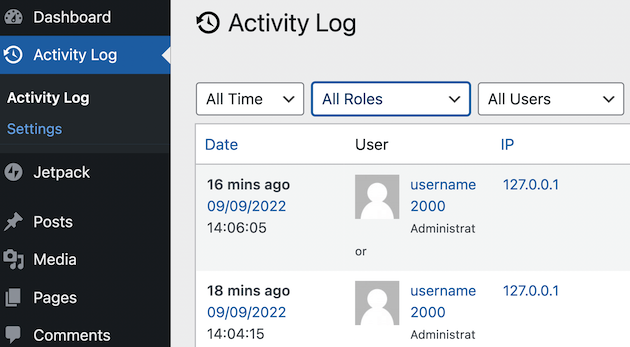
现在您可以对插件设置进行一些修改。 例如,保留日志功能允许您选择要在网站上存储记录的时间:
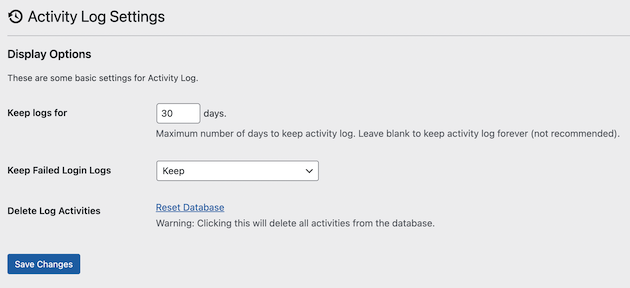
您可以无限期地保留您的日志。 但是,不建议这样做,因为您可能会膨胀您的数据库。 因此,请考虑将您的活动日志存储 30 天。
活动日志将自动记录失败的登录。 如果您觉得不需要此信息,可以使用Keep Failed Login Logs设置进行更改:
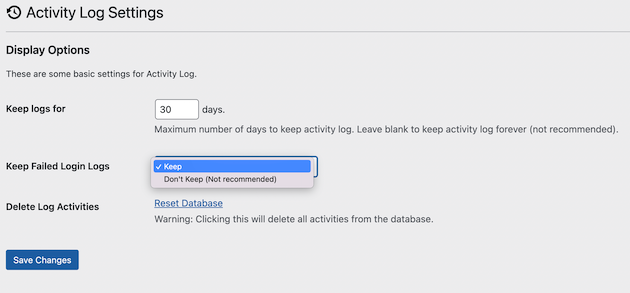
最后,如果您想删除所有日志活动,请点击Reset Database 。 这将清除您保存的所有记录。
完成后,单击Save Changes 。 现在您只需要定期检查插件即可查看所有活动日志。
结论
如果您有很多人手,那么在您的 WordPress 网站上找到问题的根源可能会很有挑战性。 幸运的是,使用活动日志插件是监控电子商务网站修改的最有效方法之一。 这样,您就可以在需要时访问重要信息。
回顾一下,您可以采取以下三个步骤来跟踪和记录电子商务网站上的活动:
- 在您的 WordPress 仪表板中安装并激活活动日志插件。
- 在您的站点上测试操作以查看日志的工作方式。
- 自定义插件设置,包括您希望保留日志的时间。
您对在您的电子商务网站上使用 WordPress 登录有任何疑问吗? 在下面的评论部分让我们知道!
